Cara Mendapatkan dan Menggunakan Discord di Xbox One dan PS4
Panduan Berguna Lainnya / / August 05, 2021
Dengan lebih banyak pemain yang bergabung setiap hari, Discord menjadi lebih populer dari sebelumnya dengan dukungan lintas platform untuk Windows, macOS, Android, iOS, dan Linux. Tapi sayangnya, salah satu dari dua konsol paling populer tidak ada dalam daftar. Ya, bahkan dengan kemampuan perangkat keras dan perangkat lunak saat ini, Aplikasi Discord tidak sepenuhnya didukung oleh PS4 maupun Xbox One.
Discord adalah Aplikasi VoIP yang sangat baik untuk komunikasi teks, audio, dan video. Ini sangat populer di kalangan komunitas game karena memungkinkan gamer untuk berbicara satu sama lain saat bermain game.
Ini mendukung semua teks, suara, dan video saat berjalan di latar belakang permainan-bermain. Tetapi keuntungan terbesar sejauh ini adalah Anda dapat menemukan pemain yang Anda sukai untuk bermain bersama di judul favorit Anda!

Daftar Isi
- 1 Cara mendapatkan dan menggunakan Discord di PS4 dan Xbox One
-
2 Cara mendapatkan dan menggunakan Discord di PS4
- 2.1 Prasyarat
- 2.2 Langkah-langkah untuk Mendapatkan Perselisihan di PS4
-
3 Cara mendapatkan dan menggunakan Discord di Xbox one
- 3.1 Prasyarat
- 3.2 Langkah-langkah untuk Mendapatkan Perselisihan di Xbox One
- 4 Kesimpulan
Cara mendapatkan dan menggunakan Discord di PS4 dan Xbox One
Kita semua tahu bahwa Xbox One dan PS4 memiliki banyak perbedaan, dan melalui perbedaan inilah kita menyimpulkan, di mana salah satunya akan paling sesuai dengan kebutuhan kita.
Hal yang sama berlaku untuk menyiapkan Discord pada mereka. Nah, Anda tidak akan menjalankan Discord secara langsung di Konsol Anda, tetapi Anda akan dapat menampilkan audio dalam game Anda yang berharga di samping obrolan Discord langsung Anda!
Jadi jika Anda memiliki PS4 atau Xbox One dan ingin memainkannya dengan lancar saat mengobrol di Discord, kami memiliki panduan yang sempurna untuk Anda.
Cara mendapatkan dan menggunakan Discord di PS4
Ini akan menjadi pengaturan yang sangat mudah. Tetapi pertama-tama Anda harus membeli peralatan ini. Metode lain memang ada, tetapi metode tersebut tetap sangat mengganggu dan pasti akan menyerah pada Anda di saat-saat terakhir. Jelas, ini adalah sesuatu yang benar-benar tidak ingin Anda pertaruhkan saat bermain game. Jadi tanpa lebih jauh, mari kita selesaikan.
Prasyarat
Sayangnya, Anda tidak dapat membuat Discord berfungsi dengan lancar di PS4 Anda tanpa harus mengeluarkan uang untuk peralatan ini. Syukurlah kami telah berhasil membuat daftar komponen yang kompatibel. Tentunya, ini akan memberi Anda pengalaman terbaik dengan biaya serendah mungkin.
Berikut daftarnya:
- Headset yang dilengkapi Koneksi USB dan kabel optik.
- Mix Amp seperti Astro Mix Amp.
- Kabel Aux 3.5mm hingga 3.5mm jantan.
- Aux Splitter 3,5 mm hingga 3,5 mm dan 3,5 mm.
- Instal aplikasi Discord di desktop Anda.
- Kabel Optik.
Setelah Anda memiliki semua hal ini secara berurutan, ikuti langkah-langkah ini untuk mengatur Discord di PS4 Anda.
Langkah-langkah untuk Mendapatkan Perselisihan di PS4
Sekarang karena Anda siap untuk pergi, dapatkan semua peralatan di atas meja bersama PS4 dan PC / Laptop Anda dan mari mulai bekerja:
1: Hubungkan salah satu ujung Kabel Optik ke Mix Amp Anda. Dan ujung lainnya ke PS4 Anda. Ini akan memungkinkan Anda untuk mengontrol Konsol dan audio PC Anda.
2: Pergi ke Pengaturan PS4 > Suara dan Layar > Pengaturan Output Audio. Sekarang pastikan Port Output Utama diatur ke Hasil digitalPort (Optik).
3: Hubungkan salah satu ujung Kabel USB Anda ke Mix Amp. Dan ujung lainnya masuk ke PC / Laptop Anda. Alihkan Mix Amp ke mode PC.
4: Buka Discord di PC Anda dan buka Pengaturan > Suara & Video.

5: Ubah Alat input di Pengaturan Suara untuk Campur Amp.
6: Hubungkan salah satu ujung Kabel Aux 3.5mm ke 3.5mm ke Mix Amp Anda. Dan ujung lainnya ke port speaker PC / Laptop Anda.
7: Jika Anda Pembicara tidak disetel sebagai milik Anda Perangkat Output Default, pastikan Anda melakukannya di Perangkat Output di Pengaturan Suara.

Jika Anda mengikuti langkah-langkah ini dengan benar, Anda sekarang siap untuk memasang headset Anda sudah selesai. Oleh karena itu, Anda sekarang siap untuk menghubungkan obrolan dan menjalankan game Anda di PS4 dan mulai bermain game! Secara statistik, metode ini tampaknya berfungsi untuk sebagian besar pengguna dalam keadaan normal.
Namun sayangnya, jika seandainya itu tidak berhasil untuk Anda, Anda tidak perlu khawatir dulu. Jangan ragu untuk meminta bantuan dari berbagai forum obrolan yang ada secara online, banyak di Discord sendiri dengan banyak pemain yang siap membantu seorang saudara!
Cara mendapatkan dan menggunakan Discord di Xbox one
Meskipun aplikasi pihak ketiga seperti Quarrel memungkinkan Anda untuk masuk ke Discord di Xbox Anda, tetapi kemampuan mereka sangat terbatas dan cenderung macet di tengah permainan. Ini akan menjadi pengaturan yang sangat mudah.
Jelas, ini adalah sesuatu yang benar-benar tidak ingin Anda pertaruhkan saat bermain game. Tapi pertama-tama Anda akan memberi untuk membeli peralatan ini. Jadi tanpa lebih jauh, mari kita selesaikan.
Prasyarat
Ya, menyiapkan Discord di Xbox One Anda tidak akan murah, apalagi gratis. Kita semua tahu perangkat keras dan perangkat lunak yang digunakan di Xbox One sangat berbeda dari yang dulu di PS4. Karenanya, kami membuat daftar peralatan terpisah yang akan memberi Anda hasil terbaik dengan uang Anda!
Berikut daftarnya:
- Headset yang dilengkapi Koneksi USB dan kabel optik.
- Mix Amp seperti Astro Mix Amp.
- Kabel Aux 3.5mm hingga 3.5mm jantan.
- Kabel Mikro USB ke USB
- Instal Aplikasi Discord di desktop Anda.
- Kabel SPIF digital.
Langkah-langkah untuk Mendapatkan Perselisihan di Xbox One
Sekarang karena Anda siap untuk pergi, dapatkan semua peralatan di atas meja bersama Xbox One dan PC / Laptop Anda dan mari mulai bekerja.
1: Hubungkan salah satu ujung Kabel SPIF Digital ke Mix Amp Anda. Dan ujung lainnya ke Port Digital Xbox One Anda. Ini akan memungkinkan Anda untuk mengontrol Konsol dan audio PC Anda.
2: Kemudian, ambil kabel USB ke Micro USB dan sambungkan ujung USB Mikro ke Mix Amp. Dan kemudian USB end ke PC / Laptop Anda.
3: Hubungkan salah satu ujung Kabel Aux 3.5mm ke 3.5mm ke Mix Amp Anda. Dan ujung lainnya ke Headset.
4: Alihkan Mix Amp ke mode PC.
5: Pergi ke Pengaturan Xbox One > Semua Pengaturan > set Mixer Obrolan Headset untuk Chat Saja lalu setel Pemantauan Mic untuk Minimum.

6: Sekali lagi, buka file Pengaturan Xbox One > Semua Pengaturan > Tampilan Dan Suara > Keluaran Audio > set Format Bitstream untuk Dolby Digital.
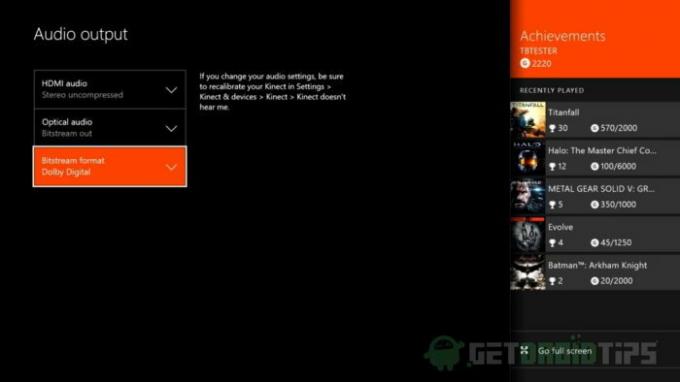
7: Sekarang ke Pengaturan PC Anda. Cari Perangkat Playback di menu Pencarian> Pilih Klik Kanan di Astro Mixamp Pro > setel sebagai Default.
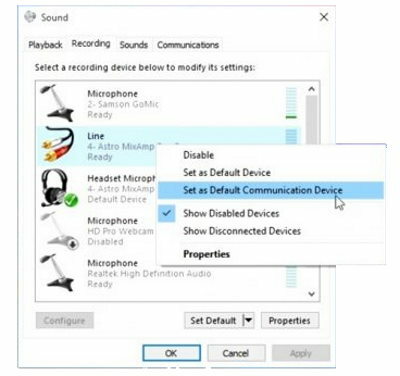
8: Sekarang dari menu atas, pilih Suara > Pilih Klik Kanan di Astro Mixamp Pro > setel sebagai Default.
9: Buka Discord di PC Anda dan buka Pengaturan > Suara & Video.

10: Ubah Alat input di Pengaturan Suara untuk Campur Amp.
catatan: Jika Anda Pembicara tidak disetel sebagai milik Anda Perangkat Output Default, pastikan Anda melakukannya di Perangkat Output di Pengaturan Suara.
Dengan ini, pengaturan Discord Anda di Xbox One selesai. Jika Anda mengikuti langkah-langkah ini dengan benar, Anda sekarang siap untuk memasang headset Anda sudah selesai. Karenanya Anda sekarang siap untuk menghubungkan obrolan Anda dan menjalankan game Anda di Xbox One dan mulai bermain game!
Kesimpulan
Dunia game selalu berubah. Siapa tahu pada saat Anda membaca ini, konsol generasi berikutnya mungkin sudah dapat mendukung Aplikasi Discord asli. Tetapi untuk saat ini, inilah cara Anda dapat Mendapatkan dan Menggunakan Discord di konsol Xbox One dan PS4.
Kami harap Anda menemukan panduan ini informatif dan kami dapat membantu sesedikit mungkin. Jangan ragu untuk menyampaikan pemikiran Anda, dan beri tahu kami jika menurut Anda kami melewatkan sesuatu.
Pilihan Editor:
- Cara Memperbaiki Kesalahan Discord 1105
- Alternatif Perselisihan Terbaik yang Harus Anda Coba pada tahun 2020
- Cara Memperbaiki Kesalahan Perselisihan: Tingkat Anda Terbatas
- Cara Membuat Saluran Hanya Baca dalam Perselisihan
- Cara Mengaktifkan Berbagi Layar dalam Perselisihan
Rahul adalah seorang mahasiswa Ilmu Komputer dengan minat besar di bidang Teknologi dan topik cryptocurrency. Dia menghabiskan sebagian besar waktunya untuk menulis atau mendengarkan musik atau bepergian ke tempat-tempat yang tak terlihat. Ia percaya bahwa coklat adalah solusi untuk semua masalahnya. Hidup terjadi, dan kopi membantu.



